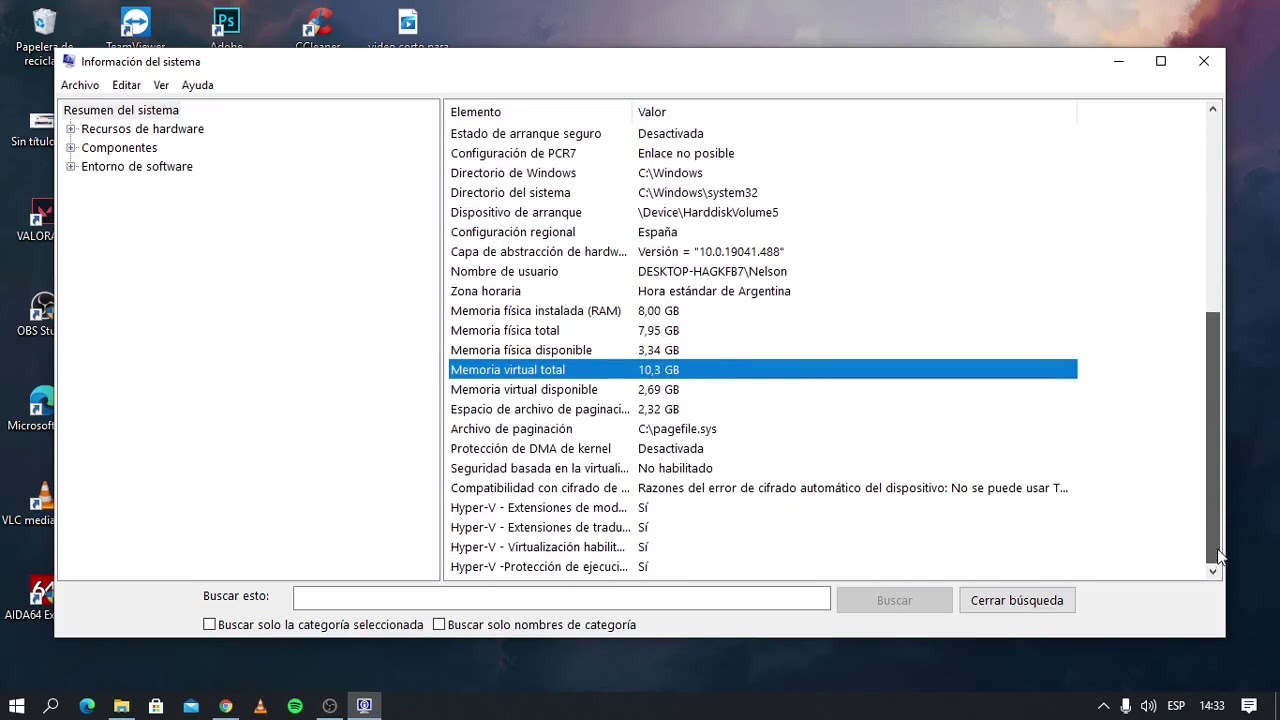- DirectX es indispensable para el rendimiento gráfico y la compatibilidad en Windows.
- Actualizar DirectX se realiza principalmente a través de Windows Update.
- Comprobar la versión instalada y los drivers ayuda a evitar errores comunes.

¿Notas que algunos videojuegos o programas multimedia no funcionan como deberían en tu ordenador? Es probable que el motivo esté relacionado con DirectX, ese conjunto de tecnologías de Microsoft tan crucial y muchas veces poco entendido. Si llevas tiempo preguntándote cómo actualizar DirectX, estás en el sitio adecuado para resolver tus dudas y dejar tu equipo preparado para exprimir a tope el potencial gráfico y multimedia de Windows.
En las próximas líneas vas a descubrir para qué sirve DirectX, cuáles son sus ventajas, cómo saber la versión instalada en tu PC y, por supuesto, los pasos detallados para asegurarte de que tienes la última actualización disponible. Además, desmontaremos algunos mitos sobre su actualización, te contaremos alternativas y trucos prácticos para resolver problemas frecuentes. Ponte cómodo porque aquí encontrarás una guía súper completa, amena y directa.
¿Qué es DirectX y por qué es tan importante en Windows?
Antes de meternos en faena con la actualización, conviene saber realmente qué es DirectX y qué papel juega en tu ordenador. DirectX es un conjunto de APIs (interfaces de programación de aplicaciones) creado por Microsoft para que videojuegos y aplicaciones multimedia puedan comunicarse fácilmente con el hardware de tu PC. Gracias a DirectX, los desarrolladores pueden acceder de forma sencilla y directa a recursos como la tarjeta gráfica, el sonido o los dispositivos de entrada. Esto permite que el rendimiento sea óptimo y que las experiencias gráficas, especialmente en videojuegos, lleguen al máximo nivel.
Sin DirectX, la compatibilidad y la optimización de los juegos en Windows serían una auténtica pesadilla. Estas tecnologías llevan presentes desde los tiempos de Windows 95, y a día de hoy son la clave de que el 90% de los videojuegos de PC funcionen sin problemas en millones de ordenadores.
Además, cada nueva versión de DirectX introduce mejoras de rendimiento, compatibilidad y seguridad. Cuando Microsoft lanza una actualización, suele añadir soporte para nuevas tecnologías gráficas, optimizaciones para el uso de memoria y recursos, y parches para evitar vulnerabilidades.

Ventajas de mantener DirectX actualizado
Actualizar DirectX no solo mejora el rendimiento gráfico. Conserva la compatibilidad con los títulos y programas multimedia más recientes, correge fallos y vulnerabilidades, y incrementa la estabilidad. Además, te permite acceder a nuevas funciones y efectos visuales que las diferentes versiones incorporan.
En definitiva, mantener DirectX actualizado ayuda a aprovechar al máximo tu PC, disfrutar de los juegos sin problemas y proteger tu equipo.
¿Cómo consultar la versión de DirectX instalada?
Antes de lanzarte a actualizar nada, lo primero es saber qué versión de DirectX tienes en tu equipo. Comprobarlo es súper sencillo, y aquí tienes varios métodos fiables:
- Pulsa las teclas Windows + R para abrir el cuadro de diálogo Ejecutar.
- Escribe dxdiag y pulsa Intro.
- Se abrirá la Herramienta de Diagnóstico de DirectX. En la pestaña “Sistema”, abajo del todo, aparecerá un campo con el nombre “Versión de DirectX”.
Este proceso funciona igual en Windows 10, Windows 11 y en versiones anteriores desde Windows XP. Así podrás saber si tu equipo está actualizado y qué versión usa para juegos y aplicaciones gráficas. .
¿Por qué no aparecen nuevas versiones de DirectX?
Quizá te sorprenda que, desde hace unos años, Microsoft ya no lanza nuevas versiones numeradas de DirectX de forma regular. La última gran versión es DirectX 12, lanzada en 2015, pero desde entonces el modelo ha cambiado: en lugar de publicar versiones completas, Microsoft añade mejoras y parches a la versión 12 mediante actualizaciones modulares.
Eso significa que, aunque el número siga siendo “12”, puede que tu sistema tenga la última revisión gracias a Windows Update. Las mejoras llegan poco a poco y de forma silenciosa, por ello, mantener Windows actualizado asegura que también tienes la versión más reciente de DirectX con las optimizaciones y funciones actuales.
Pasos para actualizar DirectX desde Windows Update
La forma más sencilla, rápida y recomendable para actualizar DirectX hoy en día es a través de Windows Update. Microsoft ha centralizado el proceso, eliminando la necesidad de descargar instaladores independientes. Solo debes seguir estos pasos:
- Abre la Configuración de Windows (Windows + I es la forma más rápida).
- Ingresa en Windows Update.
- Pulsa en Buscar actualizaciones.
- Espera a que Windows revise y, si hay actualizaciones disponibles, las descargará e instalará automáticamente.
- Reinicia el equipo si te lo pide para completar la instalación.
Descarga manual de DirectX si es necesario
En algunos casos, como en versiones antiguas de Windows (Windows 7, XP) o si necesitas una versión específica para ciertos juegos, puedes descargar e instalar DirectX manualmente desde la web oficial de Microsoft. Este método es útil para:
- Instalar versiones como DirectX 9 en sistemas antiguos.
- Resolver errores específicos relacionados con archivos DLL antiguos, como d3dx9_35.dll.
- Accede a la página oficial de descarga de DirectX de Microsoft.
- Selecciona tu idioma y descarga el instalador.
- Ejecuta el archivo y sigue las instrucciones en pantalla.
- Una vez finalizado, tu equipo tendrá la versión necesaria para esos programas específicos.
Este método no interferirá con la versión moderna de DirectX instalada en tu sistema, simplemente añadirá las librerías necesarias para programas antiguos. Si quieres profundizar en las instalaciones, consulta la mejor forma de desinstalar y volver a instalar DirectX en Windows.
Recomendaciones y problemas frecuentes al actualizar DirectX
Si tras actualizar los juegos siguen sin funcionar o aparecen errores, puede que el problema esté en los controladores de la tarjeta gráfica. Para resolverlo, es recomendable:
- Descargar los drivers más recientes de la web del fabricante (AMD, NVIDIA, Intel).
- Seguir las instrucciones de instalación y aplicar los parches de compatibilidad.
- Consultar el mensaje concreto del error y buscar soluciones específicas en foros o en la web del fabricante. Por ejemplo, si tienes errores relacionados con DirectX en juegos específicos, revisa soluciones para errores en Call of Duty: Warzone.
Además, verificar que tienes todas las actualizaciones de Windows instaladas ayuda a evitar conflictos y problemas de compatibilidad. Recuerda reiniciar después de cada actualización importante.
Compatibilidad de DirectX según la versión de Windows
No todos los sistemas soportan la misma versión de DirectX. Aquí un resumen:
- Windows 11 y Windows 10: Incluyen DirectX 12 preinstalado, solo necesita mantener el sistema actualizado.
- Windows 8 y 8.1: Hasta DirectX 11.2, mediante Windows Update.
- Windows 7: La versión máxima es DirectX 11.1, con el Service Pack 1 y actualizaciones específicas.
- Windows XP y Server 2003: Solo soportan hasta DirectX 9.0c, que puede instalarse desde su instalador oficial.
Recuerda que, aunque tu sistema soporte la última versión, algunos juegos antiguos pueden requerir versiones anteriores de DirectX. En ese caso, instalar el “DirectX End-User Runtime” puede solucionar compatibilidades específicas. Para ello, consulta este recurso: solución a errores del sistema relacionados con DirectX.
Redactor apasionado del mundo de los bytes y la tecnología en general. Me encanta compartir mis conocimientos a través de la escritura, y eso es lo que haré en este blog, mostrarte todo lo más interesante sobre gadgets, software, hardware, tendencias tecnológicas, y más. Mi objetivo es ayudarte a navegar por el mundo digital de forma sencilla y entretenida.